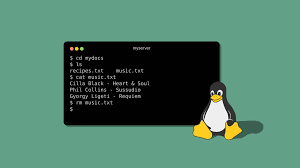Pernah kepikiran pengen upload file dari local ke server misalnya di http://192.111.111.111 ? Nah gimana tuh? Bingung kan… Tapi tenang kalo administrator tuh wajib tau tentang command ini.
💻 Teknik #01 :
✅ Gunakan scp dari Command Prompt / PowerShell (Windows):
Misalnya file lokal nya ada di :
C:\Users\staff\Downloads\project.zip
Command:
scp C:\Users\staff\Downloads\project.zip username@192.111.111.111:/home/username/
Ganti
usernamedengan user SSH lo di server.
Ganti/home/username/dengan direktori tujuan upload di server.
🐧 Gunakan scp dari Terminal (Linux/Mac):
Command:
scp /path/to/project.zip username@192.111.111.111:/home/username/
Contoh:
scp ~/Downloads/project.zip fgroup@192.111.111.111:/home/fgroup/
🔄 Arah Upload Balik (Kalau dari server ke lokal)
Kalau misal mau download dari server ke laptop:
scp username@192.111.111.111:/path/on/server/file.zip /local/path/
📦 Teknik #02 :
✅ Gunakan WinSCP (Windows)
- Download: https://winscp.net
- Masukkan IP, username, password
-
Drag and drop file
.zipdari lokal ke server.
✅ Gunakan FileZilla (Linux)
- Bisa konek SFTP (bukan FTP biasa)
- Cross-platform (Linux, Windows, Mac)
Langkah:
- Install: bashCopyEdit
sudo apt install filezilla - Buka FileZilla
- Isi:
- Host:
sftp://192.111.111.111 - Username:
username - Password: (diisi nanti)
- Port:
22
- Host:
- Klik Quickconnect
Sekarang kita bisa drag-drop file dari lokal ke server via SFTP.
✅ Gunakan GFTP (Linux)
- Mirip FileZilla (cuma lebih ringan)
- Ketik ada di terminal t: sudo apt install gftp
Udah pada bisa kan? Nah… hal lain kita bahas lagi di tutorial selanjutnya yah! Kalo pada mau konsultasi langsung ambil aja sesinya di sini.
Konsultasi via Whatsapp